Ecco la guida più semplice per impostare un DNS personalizzato sul tuo dispositivo Apple
INDICE DEI CONTENUTI
La sicurezza non è mai troppa e anche dietro ai sistemi di protezione più elevati per accedere al web, potrebbero nascondersi delle insidie. Ecco che aumentare le barriere è sempre una cosa buona e giusta, e oggi andremo a vedere come impostare un DNS privato sul vostro dispositivo Apple.
Infatti come al solito, anche le modifiche più semplici, sui dispositivi Apple sono sempre complicate e richiedono una buona conoscenza delle procedure corrette da seguire così da non sbagliare. Ecco come mettere un DNS privato su iPhone o iPad.
Cos’è un DNS Privato?
Iniziando dalle base, un DNS Privato è un sistema che si occupa non solo di andare a tradurre un nome dell’indirizzo web che stiamo visitando nell’indirizzo IP del server su cui è ospitato il sito web, ma fa anche altre operazioni, come filtro per i virus, malware, phishing ma anche bloccare accesso ai siti per adulti e quelli non sicuri.

In questa guida andremo ad usare il DNS privato e sicuro di OpenDNS, che permetterà appunto di elevare la sicurezza del nostro dispositivo così da avere un filtro su quello che visitiamo sul web ed escludere tantissime minacce in modo facile.
Come impostare un DNS Privato su iPhone e iPad
Il metodo che andremo a vedere di seguito di può usare ed applicare senza avere il jailbreak e le procedure da seguire sono molto semplici ed immediate, non è richiesta alcuna competenza speciale. Ecco come andare ad impostare un DNS per bloccare le minacce sul nostro iPhone o iPad.
- Il primo passo da seguire è aprire QUESTO SITO dall’iPhone o dall’iPad e solo con il browser Safari.
- In automatico partirà il download del Profilo sul vostro dispositivo Apple.
- Ti verrà chiesto di cliccare su Consenti per procedere all’installazione.
- Una volta che compare Profilo scaricato dovrai cliccare su Chiudi.
- Una volta completato il download del profilo (servirà solo qualche secondo) lo troverai andando nelle Impostazioni -> Generali -> VPN e gestione dispositivo.
- Una volta che si aprirà la pagina clicca sul profilo di OpenDNS Encrypted DNS scaricato.
- Quindi clicca sul pulsante Installa presente in alto a destra.
- Inserisci il codice di sblocco del tuo iPhone o iPad.
- Premi su Installa in alto a destra nuovamente.
- Poi Installa nella finestra in basso.
- Infine clicca su Fine.
Ora che hai installato tutto devi attivare i DNS e verificare che tutti sia corretto. Ecco come fare.
- Vai in Impostazioni -> Generali -> VPN e gestione dispositivi.
- Quindi sotto la sezione VPN troverai il DNS che hai installato e quindi dovrai fare un tap sulla voce OpenDNS Encrypted DNS e devi impostare su Preferito.
Per tornare alla situazione precedente e ripristinare i DNS stock e quindi andare a rimuovere OpenDNS Encrypted DNS dovete semplicemente disinstallare l’app OpenDNS Encrypted DNS dal tuo iPhone oppure andare nelle Impostazioni -> Rete -> Cliccare sulla i e nella voce DNS e selezionare “Automatico”.





























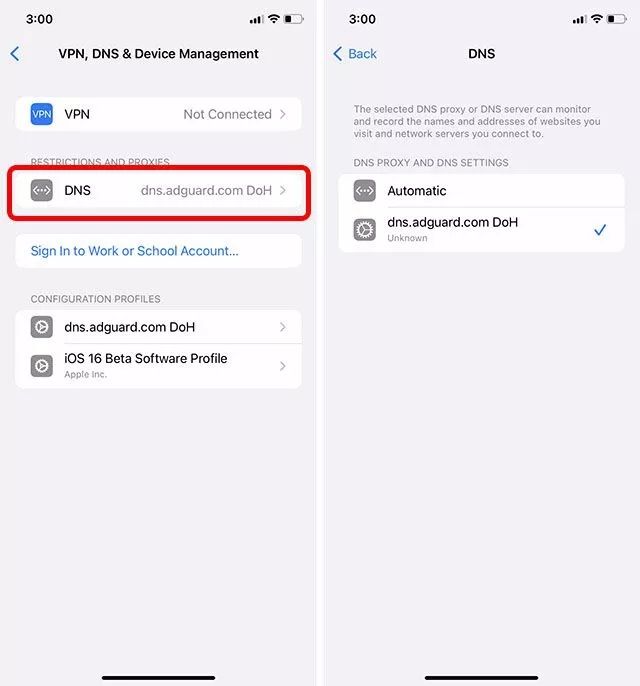









Lascia un commento
Visualizza commenti